Descarga páginas en el móvil desde Chrome para verlas sin conexión

Aunque hoy en día casi todo el mundo cuenta en su teléfono móvil con una tarifa de datos que le permita navegar por Internet en cualquier momento, es cierto que en algunos sitios la cobertura de datos es limitada o puede que hayamos consumido nuestra tarifa de datos y no podamos navegar como nos gustaría.
Para evitar estas situaciones, desde hace un tiempo el navegador Google Chrome para Android cuenta con una función que nos permite descargar páginas y vídeos previamente para poder verlos después sin necesitar conexión a Internet.
De esta forma, vamos a poder descargar páginas web o vídeos mientras estamos conectados por a una red WiFi o con nuestra tarifa de datos y verlos posteriormente mientras vamos en el metro o estamos en una zona sin cobertura de datos ni redes WiFi a nuestro alcance.
Cómo descargar páginas para verlas después sin conexión en el móvil
Para disfrutar de esta función, que lleva ya unos meses integrada en Google Chrome para Android, únicamente tenemos que abrir el navegador en nuestro teléfono móvil, abrir el sitio o vídeo que queremos descargar y a continuación, tocamos sobre el botón menú de Chrome, que está representado por tres puntos y se encuentra en la parte superior derecha de la ventana.
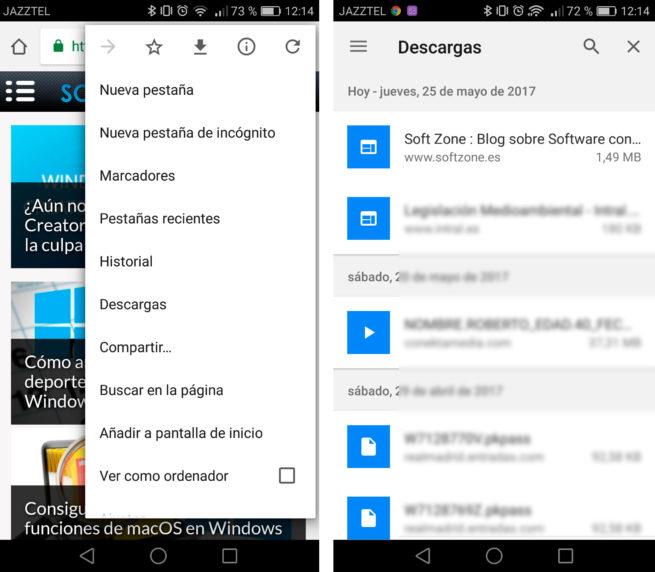
A continuación se desplegarán todas las opciones del menú, pero si nos fijamos, en la parte de arriba veremos unos iconos. Entre ellos, habrá uno que está representado con una fecha apuntando hacia abajo. Ese es el icono que tenemos que tocar para realizar la descarga del sitio que estamos visitando. El proceso se iniciará automáticamente y puede que tarde unos cuantos segundos.
Una vez que tengamos descargado el sitio o vídeo y nos encontremos en una zona sin cobertura de datos o bien hayamos consumido todos los de nuestra tarifa, lo único que tenemos que hacer para visualizarlos sin necesidad de conexión a Internet es, volver a abrir el navegador, tocar sobre el botón menú, y ahora buscamos la opción Descargas.
Esto nos mostrará una nueva ventana dentro del propio Chrome donde podremos ver el historial de descargas ordenadas de forma cronológica.
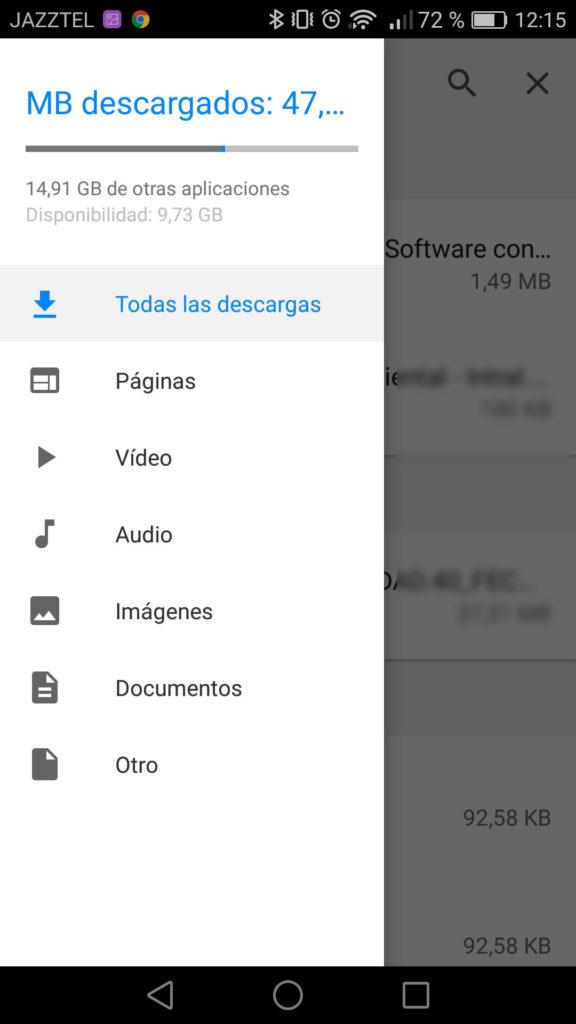
Buscamos entre todas el sitio web o vídeo que queremos ver sin Internet y automáticamente se nos abrirá la versión del sitio o contenido descargado anteriormente.
Desde esa misma pantalla, si tocamos sobre el botón de menú de la hamburguesa en la parte superior izquierda, podremos ver la cantidad de megas descargados que tenemos y filtrar los contenidos por tipo para encontrar aquello que hayamos descargado en cualquier momento desde Chrome con mayor facilidad.
Comentarios
Publicar un comentario